Powershell Tutorial für Anfänger: Lernen Sie Powershell Scripting
Beginnen wir mit dem Lernen von Powershell-Lektionen. Zunächst lernen wir:
Was ist PowerShell?
Windows PowerShell ist eine objektorientierte Automatisierungs-Engine und Skriptsprache. Es ist vor allem für IT-profis und systemadministratoren zu steuern & automatisieren die verwaltung von Windows OS und andere anwendungen., Es bietet überzeugende neue Konzepte, um das erworbene Wissen und die von Ihnen erstellten Skripte in den Hostumgebungen Windows Command Prompt und Windows Script zu erweitern.
Es kombiniert die Flexibilität der Skripterstellung, Befehlszeilengeschwindigkeit und die Leistung eines GUI-basierten Admin-Tools. Sie können Probleme effizient lösen, indem Sie dem Systemadministrator helfen, zukünftige manuelle Arbeitsstunden zu vermeiden. Wir werden alle wichtigen Aspekte durchgehen, die Sie kennen sollten, um PowerShell zu lernen.,
In diesem Powershell tutorial für Anfänger lernen Sie, Powershell Grundlagen wie:
- Was ist PowerShell?
- Warum Powershell?
- PowerShell-Verlauf
- Funktionen von Powershell
- So starten Sie PowerShell
- PowerShell-Cmdlet
- Cmdlet vs-Befehl:
- Powershell-Datentypen:
- Spezielle Variablen
- PowerShell-Skripte
- Erstes PowerShell-Skript
- Was ist PowerShell ISE?,
- PowerShell-Konzepte
- PowerShell Vs Command Prompt
- Anwendungen der Powershell
Dies ist eine vollständige Anleitung, um Powershell-scripting-Grundlagen… lassen Sie“s beginnen!
Warum Powershell?
Hier sind einige wichtige Gründe für die Verwendung von Powershell:
- Powershell bietet eine gut integrierte Befehlszeilenerfahrung für das Betriebssystem
- PowerShell ermöglicht den vollständigen Zugriff auf alle Typen im.NET Framework
- , denen Systemadministratoren vertrauen.,
- PowerShell ist eine einfache Möglichkeit, Server-und Workstation-Komponenten zu manipulieren
- Es ist auf Systemadministratoren ausgerichtet, indem eine einfachere Syntax
- PowerShell ist sicherer als VBScript oder andere Skriptsprachen
Powershell Geschichte
PowerShell erste Version 1.0 wurde 2006 veröffentlicht. Heute ist PowerShell auf Version 5.1. Im Laufe des Jahres und Version vergangen, Powershell-Funktionen und Hosting-Umgebungen wuchs deutlich.,
Lassen Sie Version weise Geschichte von Powershell sehen:
- PowerShell Version 1 unterstützt die lokale Verwaltung von Windows Server 2003
- PowerShell 2.0 wurde mit Windows 7 und Windows Server 2008 R2 integriert. Diese Version unterstützt Remoting und verbessert die Funktionen von PowerShell wie Transaktionen, Hintergrundjobs, Ereignisse, Debugging usw.
- PowerShell 3.0 wurde als interner Teil des Windows Management Frameworks veröffentlicht. Es wurde unter Windows 8 und Windows Server 2012 installiert. Sie können Jobs, Sitzungskonnektivität, automatisches Laden von Modulen usw. hinzufügen und planen.,
- PowerShell 4.0 wurde mit Windows 8.1 und Windows Server 2012 R2 ausgeliefert. In dieser Version wurde Unterstützung für die gewünschte Zustandskonfiguration, verbessertes Debugging und Netzwerkdiagnose hinzugefügt.
- PowerShell 5.0 wurde als interner Teil von Windows Management Framework 5 veröffentlicht. Die Funktionsangebote in dieser Version sind Remote-Debugging, Klassendefinitionen,. NET-Aufzählungen usw.
Als nächstes lernen wir in diesem Powershell-Skript-Tutorial die Funktionen von Powershell kennen.,
Funktionen von Powershell
- PowerShell Remoting: PowerShell ermöglicht den Aufruf von Skripten und Cmdlets auf einem Remote-Computer.
- Hintergrund Jobs: Es hilft Ihnen, Skript oder Pipeline asynchron aufgerufen. Sie können Ihre Jobs entweder auf dem lokalen Computer oder auf mehreren remote betriebenen Computern ausführen.
- Transaktionen: Aktivieren Sie cmdlet und ermöglicht es Entwicklern,
- Transaktionen: Dieser Befehl hilft Ihnen, zu hören, Weiterleitung und handeln auf Management-und Systemereignisse.,
- Netzwerkdateiübertragung: Powershell bietet native Unterstützung für die priorisierte, asynchrone, gedrosselte Übertragung von Dateien zwischen Computern mithilfe der BIT-Technologie (Background Intelligent Transfer Service).
So starten Sie PowerShell
In diesem Powershell-Skript-Tutorial erfahren Sie nun, wie Sie Powershell unter Windows starten.
PowerShell ist in allen aktuellen Windows-Versionen vorinstalliert. Wir müssen PowerShell starten Dafür müssen wir die angegebenen Schritte ausführen:
Schritt 1) Suche nach PowerShell in Windows., Wählen Sie aus und klicken Sie auf

Schritt 2) Das Power Shell-Fenster wird geöffnet
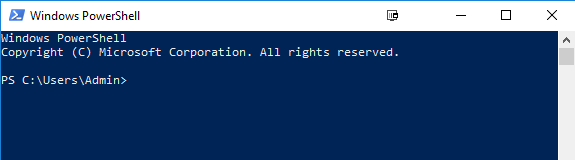
PowerShell Cmdlet
Ein Cmdlet, das auch als Befehl let bezeichnet wird, ist ein ist ein leichter Befehl, der in der Window Base PowerShell-Umgebung verwendet wird. PowerShell ruft diese cmdlets in der Eingabeaufforderung. Sie können den Befehl cmdlets mithilfe von PowerShell-APIS erstellen und aufrufen.
Cmdlet vs., Befehl:
Cmdlets unterscheiden sich von Befehlen in anderen Befehlsshellumgebungen in den folgenden Manieren-
- Cmdlets sind. NET Framework-Klassenobjekte, die nicht separat ausgeführt werden können
- Cmdlets können aus nur einem Dutzend Codezeilen
- Parsing, Ausgabeformatierung und Fehlerdarstellung werden nicht von cmdlets
- Cmdlets verarbeitet Prozess arbeitet an Objekten., So Text-Stream und Objekte können “ t als Ausgabe für Pipelining übergeben werden
- Cmdlets sind datensatzbasiert, wie so verarbeitet es ein einzelnes Objekt zu einem Zeitpunkt
Die meisten der Powershell-Funktionalität kommt von Cmdlets, die immer im Verb-Nomen-Format und nicht Plural. Darüber hinaus geben Cmdlets Objekte nicht Text zurück. Ein Cmdlet ist eine Reihe von Befehlen, bei denen es sich um mehr als eine Zeile handelt, die in einer Textdatei mit der Erweiterung .ps1 gespeichert sind.
Ein cmdlet besteht immer aus einem verb und einem Substantiv, getrennt durch einen Bindestrich.,hier ist eine Liste wichtiger PowerShell-Befehle:
Get-Help: Hilfe zu PowerShell-Befehlen und-themen
Beispiel: Hilfeinformationen zur Befehlsformattabelle anzeigen
Get-Help Format-Table

Get-Command: Informationen zu allem abrufen, was aufgerufen werden kann
Powershell-Skript Beispiel: Um eine Liste von Cmdlets, installierten Funktionen auf Ihrem Computer zu generieren
Get-Command

Get-Service: Findet alle Cmdlets mit dem Wort „service“ darin.,
Beispiel: Alle Dienste abrufen, die mit „vm“ beginnen
Get-Service "vm*"

Get – Member: Zeigt an, was mit einem Objekt getan werden kann
Beispiel: Mitglieder der VM-Prozesse abrufen.,iv id=“85c14c27ae“>
Spezielle Variablen
| Spezielle Variable | Beschreibung |
|---|---|
| $Error | Eine Reihe von Fehlerobjekten, die die letzten Fehler anzeigen |
| $Host | Zeigt den Namen der aktuellen Hosting-Anwendung an |
| $Profile | Speichert den gesamten Pfad eines Benutzerprofils für die Standard-Shell |
| $PID | Speichert die Prozesskennung |
| $PSU> | Es enthält den Namen der aktuellen UI-Kultur., |
| $NULL) | Enthält leere oder NULL-Wert. |
| $False | Enthält FALSCHEN Wert |
| $True | Enthält den Wert TRUE |
PowerShell-Skripts
Powershell-Skripte speichern in .die ps1-Datei. Standardmäßig können Sie “ t ein Skript ausführen, indem Sie einfach auf eine Datei doppelklicken. Dies schützt Ihr System vor versehentlichen Schäden. So führen Sie ein Skript aus:
Schritt 1: Klicken Sie mit der rechten Maustaste darauf und klicken Sie auf „Mit PowerShell ausführen.,“

Darüber hinaus gibt es eine Richtlinie, welche den Skript-Ausführung. Sie können diese Richtlinie anzeigen, indem Sie den Befehl Get-ExecutionPolicy ausführen.
Sie erhalten eine der folgenden Ausgaben:
- Restricted – Keine Skripte sind erlaubt. Dies ist die Standardeinstellung, daher wird sie beim ersten Ausführen des Befehls angezeigt.
- AllSigned-Sie können Skripte ausführen, die von einem vertrauenswürdigen Entwickler signiert wurden. Mit Hilfe dieser Einstellung fragt ein Skript nach der Bestätigung, dass Sie es vor der Ausführung ausführen möchten.,
- RemoteSigned – Sie können Ihre or-Skripte ausführen, die von einem vertrauenswürdigen Entwickler signiert wurden.
- Uneingeschränkt-Sie können jedes Skript ausführen, das Sie ausführen möchten
Schritte zum Ändern der Ausführungsrichtlinie
Schritt 1) Öffnen Sie eine erhöhte PowerShell-Eingabeaufforderung., Klicken Sie mit der rechten Maustaste auf PowerShell und „Als Administrator ausführen“

Schritt 2) Geben Sie die folgenden Befehle ein
- Get-ExecutionPolicy
- Set-executionpolicy uneingeschränkt
- Geben Sie Y in die Eingabeaufforderung ein
- Get-ExecutionPolicy

Erstes PowerShell-Skript
In einen Notizblock schreiben Sie den folgenden Befehl
Write-Host "Hello, Guru99!"
PowerShell-Skripte haben die Erweiterung ps1. Speichern Sie die Datei als FirstScript.,ps1

Rufen Sie in Powershell das Skript mit dem Befehl auf
& "X:\FirstScript.ps1"

Was ist PowerShell ISE?
Die Windows PowerShell Integrated Scripting Environment(ISE) ist der Standard-editor für Windows PowerShell. In diesem ISE können Sie Befehle, Writer-Test-und Debug-Skripte in einer Window Base-GUI-Umgebung ausführen. Sie können mehrzeilige Bearbeitung, Syntaxfärbung, Tab-Vervollständigung, selektive Ausführung und viele andere Dinge tun.,
Mit Windows PowerShell ISE können Sie auch Befehle in einem Konsolenbereich ausführen. Es werden jedoch auch Fenster unterstützt, mit denen Sie gleichzeitig den Quellcode Ihres Skripts und andere Tools anzeigen können, die Sie an das ISE anschließen können.
Sie können sogar mehrere Skriptfenster gleichzeitig öffnen. Dies ist insbesondere nützlich, wenn Sie ein Skript debuggen, das Funktionen verwendet, die in anderen Skripten oder Modulen definiert sind.,
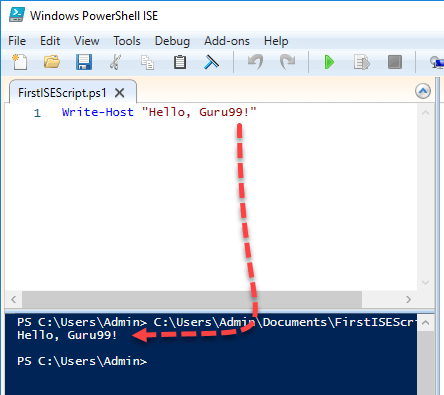
Beispiel 2:
Der folgende Code gibt den freien virtuellen Speicher in Ihrem Computer an
Get-WmiObject -Class Win32_OperatingSystem –ComputerName localhost |Select-Object -Property CSName,FreeVirtualMemory

PowerShell Concepts
Jetzt in diesem Powershell für Anfänger Tutorial, werden wir über wichtige Powershell Konzepte lernen:
| Cmdlets | Cmdlet sind Build-Befehl geschrieben in .,net-Sprachen wie VB oder C#. Es ermöglicht Entwicklern, den Satz von Cmdlets durch Laden und Schreiben von PowerShell-Snap-Ins zu erweitern. |
| Funktionen | Funktionen sind Befehle, die in der PowerShell-Sprache geschrieben sind. Es kann ohne Verwendung anderer IDE wie Visual Studio und Devs entwickelt werden. |
| Skripte | Skripte sind Textdateien auf der Festplatte mit der Erweiterung. ps1 |
| Anwendungen | Anwendungen sind vorhandene Windows-Programme., |
| Was wäre, wenn | dem Cmdlet mitteilt, es nicht auszuführen, sondern Ihnen mitzuteilen, was passieren würde, wenn das Cmdlet ausgeführt würde. |
| Confirm | Weisen Sie das Cmdlet an, vor dem Ausführen des Befehls eine Eingabeaufforderung auszuführen. |
| Ausführlich | Gibt einen höheren Detaillierungsgrad. |
| Debug | Weist das cmdlet an, um debugging-Informationen. |
| ErrorAction | Weist das Cmdlet an, eine bestimmte Aktion auszuführen, wenn ein Fehler auftritt. Erlaubte Aktionen werden fortgesetzt, gestoppt, stillschweigend – fortgesetzt und erkundigt., |
| ErrorVariable | Es gibt die variable enthält Fehlerinformationen. |
| OutVariable | Weist das Cmdlet an, eine bestimmte Variable zum Speichern der Ausgabeinformationen zu verwenden |
| outBuffer | Weist das Cmdlet an, die bestimmte Anzahl von Objekten zu speichern, bevor das nächste Cmdlet in der Pipeline aufgerufen wird. |
Vorteile der Verwendung von PowerShell-Skripten
- PowerShell-Skripte sind sehr leistungsfähig und können viel in weniger Zeilen erledigen.,
- Variablen werden in der Form $variable>
- Variablen können verwendet werden, um die Ausgabe von Befehlen, Objekten und Werten zu speichern.
- “ Typ “ einer Variablen muss nicht angegeben werden.
PowerShell Vs. Eingabeaufforderung
| PowerShell | Eingabeaufforderung |
|---|---|
|
PowerShell ist tief in das Windows-Betriebssystem integriert. Es bietet eine interaktive Befehlszeilenschnittstelle und Skriptsprache., |
Eingabeaufforderung ist eine Standard – Befehlszeilenschnittstelle, die von Microsoft zur Verfügung gestellt. Es ist eine einfache Win32-Anwendung, die mit allen Win32-Objekten im Windows-Betriebssystem interagieren und sprechen kann. |
|
PowerShell verwendet sogenannte Cmdlets. Es kann entweder in der Laufzeitumgebung oder in den Automatisierungsskripten aufgerufen werden. |
Keine solche Funktionen bieten per Eingabeaufforderung. |
|
PowerShell betrachtet Sie als Objekte. Die Ausgabe kann also als Eingabe über die Pipeline an andere Cmdlets übergeben werden., |
Eingabeaufforderung oder sogar die * nix-Shell, die Ausgabe, die von einem Cmdlet generiert wird, ist nicht nur ein Textstrom, sondern eine Sammlung von Objekten. |
|
Die PowerShell ist in Bezug auf Funktionen, Fähigkeiten und innere Funktionen sehr fortgeschritten. |
– Eingabeaufforderung ist sehr einfach. |
Anwendungen von Powershell
PowerShell ist heute eine ideale Wahl für IT-Administratoren, da es den Verwaltungsbetrieb und den Aufwand in großen Unternehmensnetzwerken erleichtert., Nehmen wir zum Beispiel an, dass Sie ein großes Netzwerk verwalten, die mehr als vierhundert Server enthält. Jetzt möchten Sie eine neue Sicherheitslösung implementieren. Diese Sicherheitslösung hängt von einem bestimmten Dienst ab, der auf diesen Servern ausgeführt werden muss.
Sie können sich sicher bei jedem Server anmelden und sehen, ob dieser Dienst installiert und ausgeführt wird oder nicht. Es sind jedoch sicherlich viele menschliche Fehler erforderlich, da Ihre Mitarbeiter viel Zeit für diesen nicht produktiven Prozess aufwenden müssen.
Wenn Sie jedoch PowerShell verwenden, können Sie diese Aufgabe in wenigen Minuten erledigen., Das ist, weil der gesamte Vorgang mit einem einzigen Skript durchgeführt wird, die Informationen über die Dienste auf den Servern läuft sammelt.
Zusammenfassung
- Windows PowerShell ist eine objektorientierte Automatisierungs-Engine und Skriptsprache
- Powershell bietet eine gut integrierte Befehlszeilenerfahrung für das Betriebssystem
- PowerShell erste Version 1.,0 wurde 2006 veröffentlicht
- PowerShell ermöglicht den Aufruf von Skripten und Cmdlets auf einem Remotecomputer
- PowerShell ist in allen neuesten Windows-Versionen vorinstalliert
- Ein Cmdlet ist ein leichter Befehl, der in der Window Base PowerShell-Umgebung verwendet wird
- Get, Start, Out, Stop, Set, New sind wichtige PowerShell-Befehle
- Boolean, Byte, Chat, Decimal, Decimal, Long sind wichtige Datentypen von PowerShell
- $Fehler., $Host, $Profile, $PID, $PSU>, $NULL sind einige spezielle Variable in PowerShell
- Die Windows PowerShell Integrated Scripting Environment (ISE) ist der Standard-Editor für PowerShell
- PowerShell integriert sich tief in das Windows-Betriebssystem, während die Eingabeaufforderung eine Standard – Befehlszeilenschnittstelle ist, die von Microsoft
- PowerShell bereitgestellt wird, ist zu einer idealen Wahl für IT-Administratoren geworden, da sie den Verwaltungsbetrieb und den Aufwand in großen Unternehmensnetzwerken erleichtert